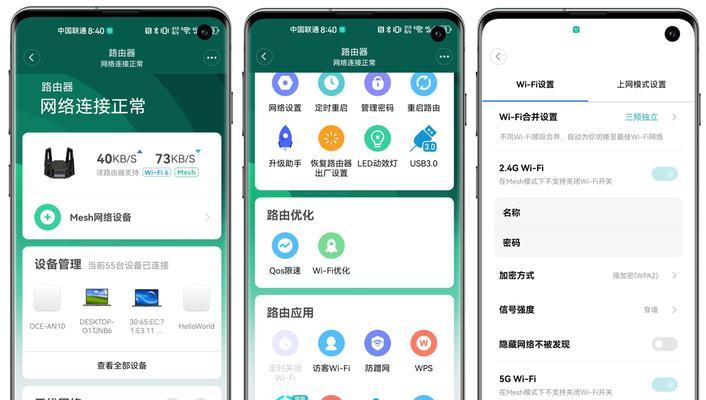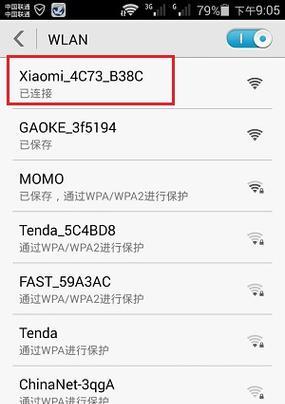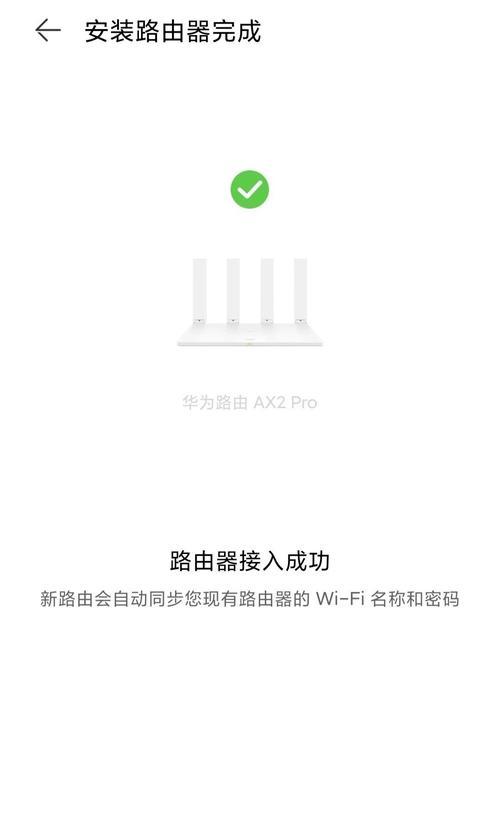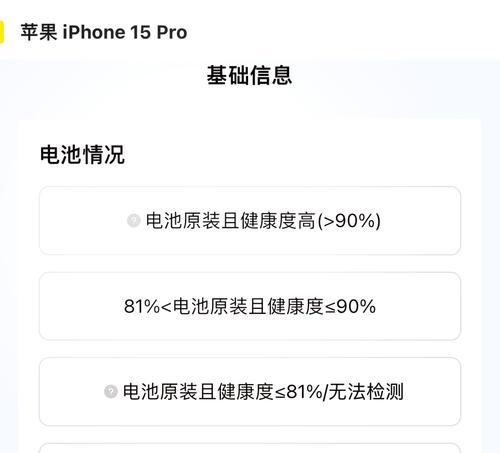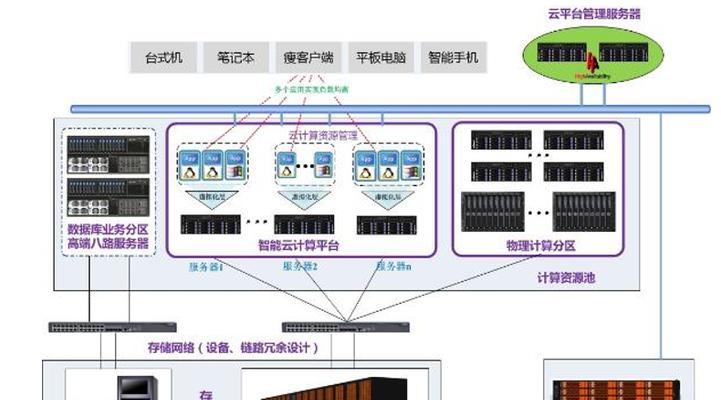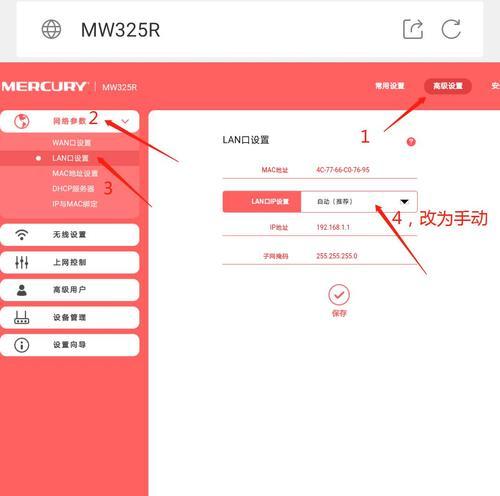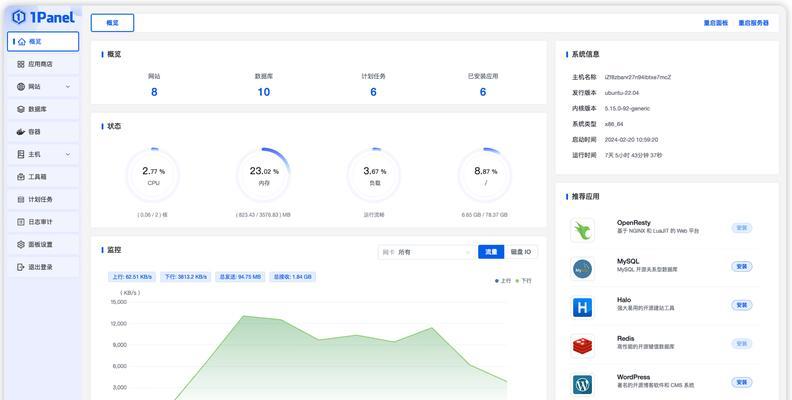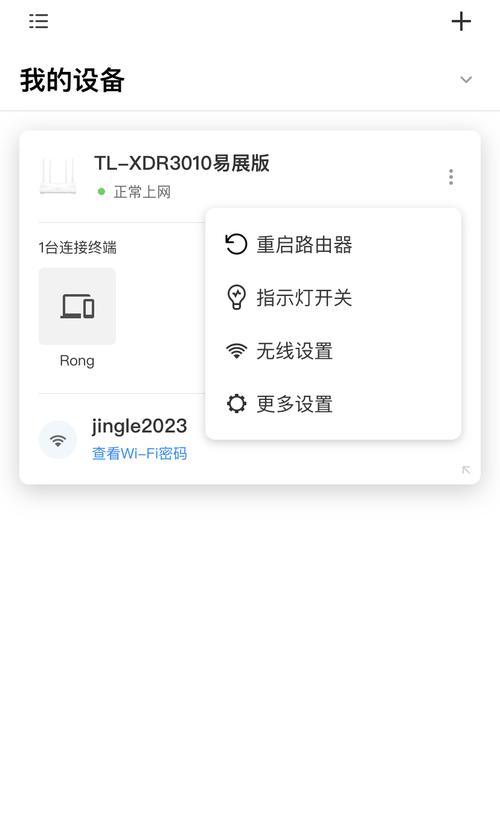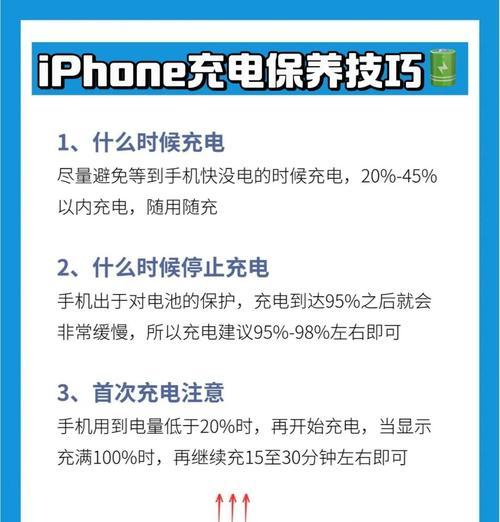如今,互联网已经深入人们生活的方方面面。接入互联网,设置路由器成为了每个家庭和办公室必经的步骤。本文将全面介绍如何通过网络设置路由器,包括登录路由器管理界面的网站地址以及在哪里能够找到设置路由器的教程视频,帮助阅读者轻松完成这一过程。
登录路由器管理界面
第一步:查找路由器背部信息
在开始设置之前,确保您的计算机与路由器已经通过有线(建议使用以太网线)或无线网络连接。接着,找到路由器背面,通常会有一个标签,上面标有路由器的默认IP地址(例如192.168.1.1)、默认用户名和密码。
第二步:在浏览器中输入路由器的IP地址
打开您的计算机上的网络浏览器(建议使用谷歌浏览器或火狐浏览器),在地址栏输入路由器的IP地址,然后按下回车键。
示例地址:`
第三步:使用默认登录凭证
输入IP地址后,通常会弹出登录界面。在此界面输入您在路由器标签上找到的默认用户名和密码。不同品牌和型号的路由器可能会有细微差别,请根据您的设备进行相应操作。
观看路由器设置教程视频
选择合适的教程视频平台
搜索设置路由器的教程,可以在多个视频平台上找到详细指导视频。这些平台包括但不限于:
YouTube(国际用户)
百度视频(中国用户)
腾讯视频
爱奇艺
关键词搜索技巧
在视频平台上,您可以用以下关键词进行搜索来找到合适的教程:
“路由器品牌型号设置教程”
“如何配置网络路由器”
“路由器登录方法及上网设置”
选择最合适的视频教程
在选择视频时,请关注以下几点:
视频发布日期要尽量接近当前日期,以确保信息的时效性;
观看评论区和弹幕,通常用户会分享自己的设置经验;
视频完成度要高,最好从头至尾完整展示整个设置过程。
常见问题与解答
我忘记了路由器的登录密码怎么办?
如果忘记了登录密码,可以用如下方法解决:
1.查看路由器底部的重置按钮,使用尖锐物品按住数秒(通常是5-10秒),直到路由器上的指示灯开始闪烁;
2.重置后,使用路由器的默认登录信息重新进入管理界面然后修改密码。
设置过程中遇到“连接被拒绝”的提示是什么原因?
出现此提示可能是因为:
1.输入的IP地址或者登录凭证有误;
2.计算机并没有连接到路由器,或者是IP地址冲突;
3.路由器固件有问题,需尝试更新固件或联系品牌客服。
实用技巧分享
在成功登录路由器之后,您还可以对其进行一系列优化设置,如更改无线网络SSID(即您的Wi-Fi名称),设置更强的密码,启用家长控制功能或进行带宽分配等。这些操作能够让您的网络环境更加安全且高效。
结合以上内容,相信您已经掌握了通过网站登录路由器管理界面以及寻找设置视频教程的全过程。如果您在操作过程中遇到其他问题,不妨检查路由器的使用说明手册,或联系路由器品牌的客户服务寻求帮助。综合以上信息,您应该能够在短时间内完成路由器的配置并开始畅享网络生活。